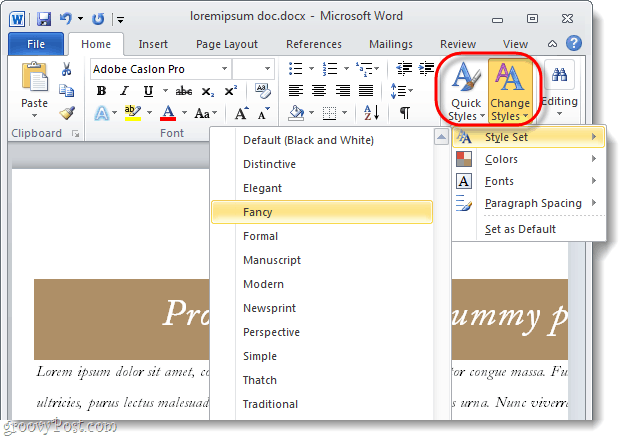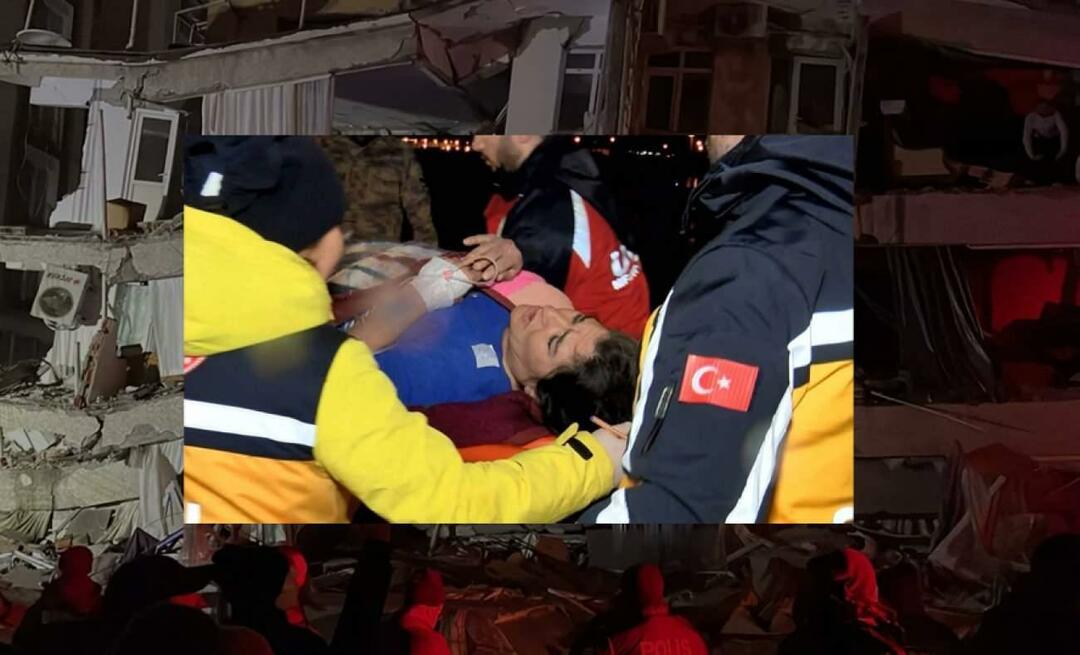Cómo cambiar la fuente de un documento completo en Microsoft Word
Oficina De Microsoft Word 2010 / / March 19, 2020
Ultima actualización en
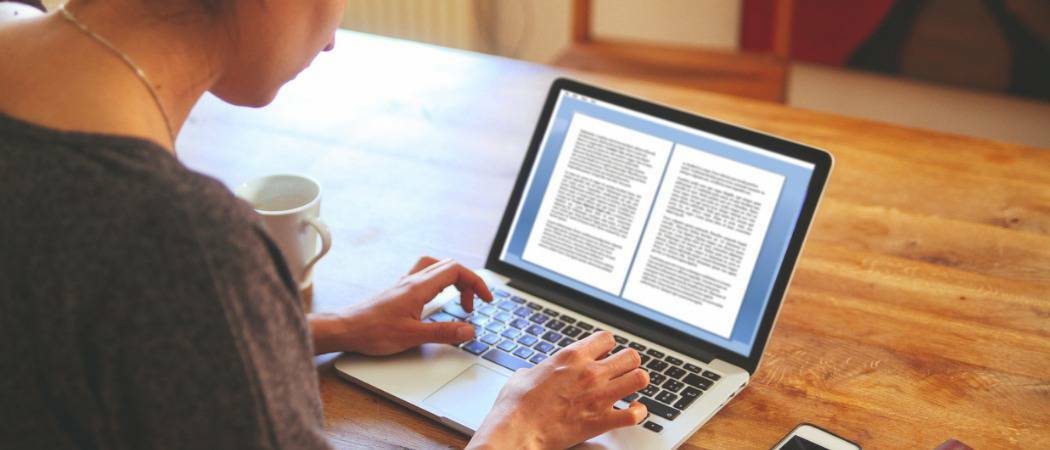
 Muy bien, entonces tienes tu documento escrito pero no te gusta cómo se ve. ¡No hay problema! Cambiar la fuente de todo el documento en Microsoft Word es fácil y se puede hacer en unos pocos pasos simples. Si está utilizando Open Office, Google Docs u otra alternativa: el proceso es muy similar. Una vez que aprenda cómo hacerlo con un programa de procesamiento de una palabra, ¡puede hacerlo prácticamente en todos ellos!
Muy bien, entonces tienes tu documento escrito pero no te gusta cómo se ve. ¡No hay problema! Cambiar la fuente de todo el documento en Microsoft Word es fácil y se puede hacer en unos pocos pasos simples. Si está utilizando Open Office, Google Docs u otra alternativa: el proceso es muy similar. Una vez que aprenda cómo hacerlo con un programa de procesamiento de una palabra, ¡puede hacerlo prácticamente en todos ellos!
Cambiar la fuente de un documento completo de Microsoft Word
Paso 1
La primera parte es fácil, todo lo que tenemos que hacer es Seleccione todo el texto en el documento.
Para hacer esto prensaCtrl + A en tu teclado O, si no te gusta usar atajos de teclado, ir a la cinta de inicio y Hacer clicEdición> Seleccionar> Seleccionar todo.
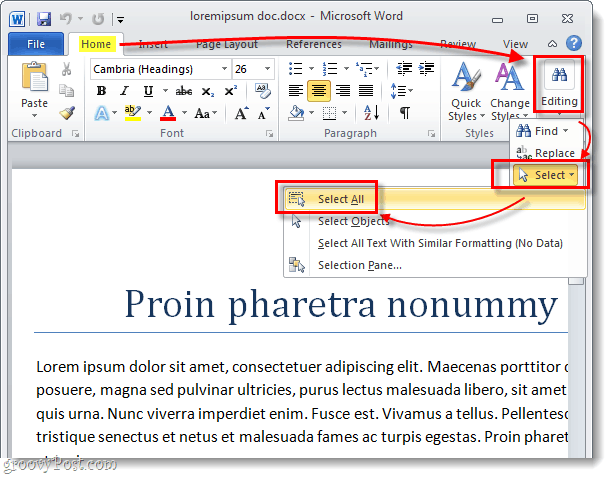
Todo el texto de su documento ahora debe seleccionarse y resaltarse. Una vez hecho esto, podemos editar todo el documento a la vez.
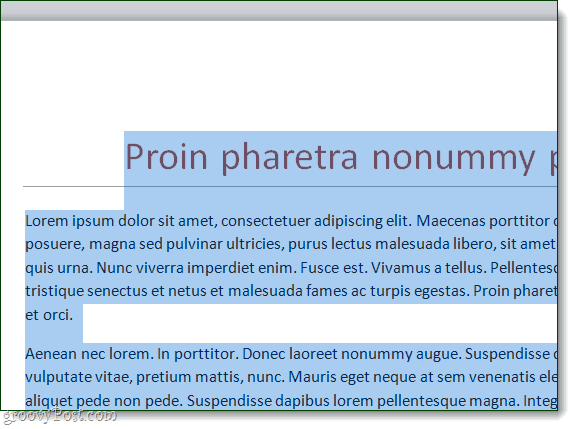
Paso 2
En la cinta de Inicio, encontrará todo lo que necesita debajo del encabezado Fuente.
Hacer clic el cuadro de fuente ancha para mostrar una lista de fuentes. De esta lista, puedes flotar el mouse sobre una fuente para obtener una vista previa o Hacer clic para cambiar el texto a esa fuente. También puede ajustar la negrita, cursiva, color, tamaño. y subrayar.
Pero, este ajuste manual de todas estas cosas podría no ser la forma más fácil o más rápida de hacer que su documento se vea genial. Lo primero que debes probar son los estilos; Te mostraré dónde están a continuación.
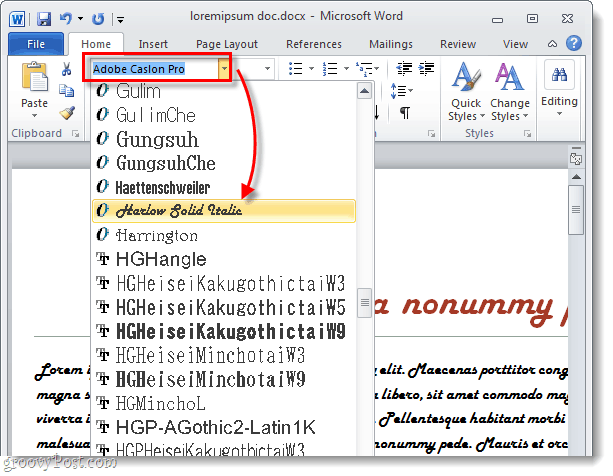
Alternativamente, puede usar el Estilos menú para Seleccione algunos conjuntos de fuentes prefabricados. Un estilo ajustará automáticamente el color y la fuente de su documento. También aplica diferentes valores a encabezados, títulos y otros textos especiales. Con un estilo prefabricado, puede cambiar la apariencia de todo su documento a algo profesional y apropiado con un solo clic del mouse.